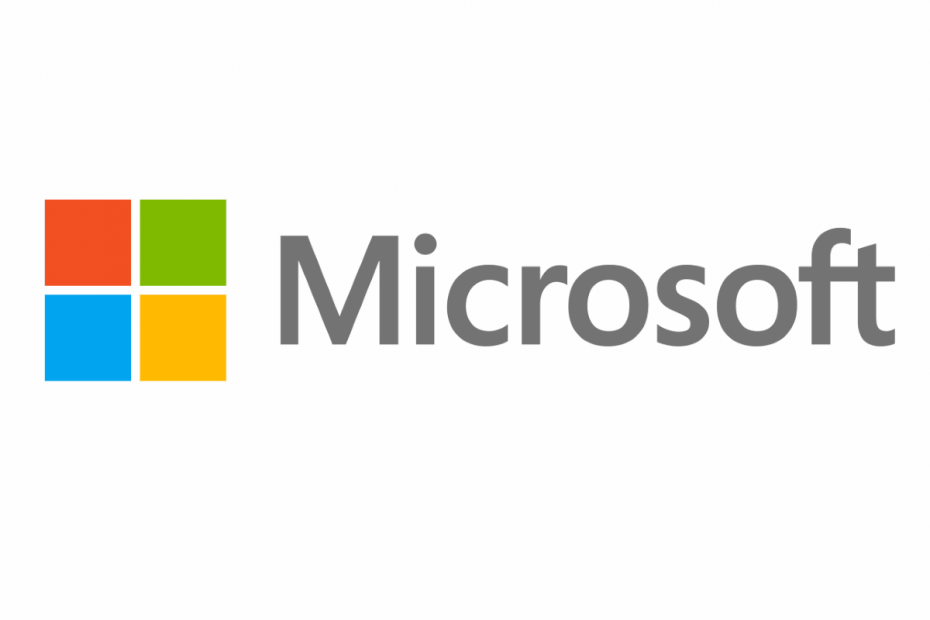
Acest software vă va menține drivere în funcțiune, astfel vă va proteja de erorile obișnuite ale computerului și de defecțiunile hardware. Verificați acum toate driverele în 3 pași simpli:
- Descărcați DriverFix (fișier descărcat verificat).
- Clic Incepe scanarea pentru a găsi toți driverele problematice.
- Clic Actualizați driverele pentru a obține versiuni noi și pentru a evita defecțiunile sistemului.
- DriverFix a fost descărcat de 0 cititori luna aceasta.
Orice jucător știe prea bine inconvenientele și frustrarea care vine cu un prăbușirea jocului.
Cu toate acestea, nu toți cei care joacă jocuri știu cum să o rezolve imediat.
Pentru a înțelege cum să rezolvați un accident de joc, trebuie să vă dați seama de unde provine.
Iată câteva simptome ale unui accident de joc atunci când joci jocuri listate în secțiunea Se aplică la:
- Jocul nu mai răspunde
- Jocul se închide în mod neașteptat
- ferestrele jocului sunt minimizate și nu poate fi restaurat
- Veți primi un mesaj de eroare care spune că jocul a întâmpinat o problemă și trebuie să se închidă, apoi o solicitare pentru a trimite detaliile raportului de eroare
Pentru a rezolva problema blocării jocului, verificați mai întâi dacă puteți juca orice alte jocuri salvate pe computer, apoi utilizați aceste 14 soluții pentru depanare.
S-a rezolvat jocul Microsoft Store
- Ștergeți memoria cache pentru a remedia un accident de joc
- Înregistrați din nou aplicația Windows Store
- Utilizați instrumentul de depanare a aplicației
- Căutați cea mai recentă actualizare a jocului
- Efectuați o pornire curată și configurați opțiunile de pornire
- Creați un cont de utilizator nou
- Schimbați setările de compatibilitate
- Actualizați driverul video
- Dezactivați temporar placa de sunet
- Actualizați driverul de sunet
- Eliminați și reinstalați jocul
- Verificați Centrul de soluții
- Scanați computerul pentru viruși
- Eliminați programele spyware și orice alte programe software nedorite
1. Ștergeți memoria cache pentru a remedia un accident de joc
- Click dreapta start
- Selectați Alerga
- Tip wsreset.exe
- presa introduce
- Reporniți computerul și verificați dacă puteți deschide Windows Store sau alte aplicații
2. Actualizați driverul video
Contactați producătorul adaptorului video pentru a afla cum să obțineți cea mai recentă versiune a driverului video pentru adaptorul dvs. video.
Pentru mai multe informații despre cum să remediați grafica învechită, consultați acest ghid.
Vă recomandăm cu tărie să actualizați driverele în mod automat și în condiții de siguranță, cu un instrument dedicat complet vă ajută să evitați deteriorarea permanentă a computerului dvs. descărcând și instalând driverul greșit versiuni.
 Dacă sunteți jucător, producător foto / video sau vă ocupați zilnic de orice fel de fluxuri de lucru vizuale intense, atunci știți deja importanța plăcii dvs. grafice (GPU).Pentru a vă asigura că totul funcționează fără probleme și pentru a evita orice fel de erori ale driverului GPU, asigurați-vă că utilizați o versiune completă asistent pentru actualizarea șoferului, care vă va rezolva problemele cu doar câteva clicuri și vă recomandăm cu tărie DriverFix.Urmați acești pași simpli pentru a vă actualiza în siguranță driverele:
Dacă sunteți jucător, producător foto / video sau vă ocupați zilnic de orice fel de fluxuri de lucru vizuale intense, atunci știți deja importanța plăcii dvs. grafice (GPU).Pentru a vă asigura că totul funcționează fără probleme și pentru a evita orice fel de erori ale driverului GPU, asigurați-vă că utilizați o versiune completă asistent pentru actualizarea șoferului, care vă va rezolva problemele cu doar câteva clicuri și vă recomandăm cu tărie DriverFix.Urmați acești pași simpli pentru a vă actualiza în siguranță driverele:
- Descărcați și instalați DriverFix.
- Lansați software-ul.
- Așteptați ca DriverFix să vă detecteze toți driverele defecte.
- Aplicația vă va arăta acum toți driverele care au probleme și trebuie doar să le selectați pe cele pe care le-ați dori să le remediați.
- Așteptați ca aplicația să descarce și să instaleze cele mai noi drivere.
- Repornire computerul dvs. pentru ca modificările să aibă efect.

DriverFix
Păstrați-vă GPU pe vârfurile performanței lor, fără a vă face griji cu privire la driverele sale.
Vizitati site-ul
Disclaimer: acest program trebuie actualizat de la versiunea gratuită pentru a efectua unele acțiuni specifice.
3. Înregistrați din nou aplicația Windows Store
Urmați instrucțiunile de mai jos pentru a vă înregistra din nou:
- Clic start
- Accesați caseta câmpului de căutare
- Tip cmd

- Faceți clic dreapta pe Prompt de comandă
- Scrieți această comandă în fereastra promptului de comandă: powershell -ExecutionPolicy Add-AppxPackage Unrestricted -DisableDevelopmentMode -Register $ Env: SystemRootWinStoreAppxManifest.xml
- apasa Enter
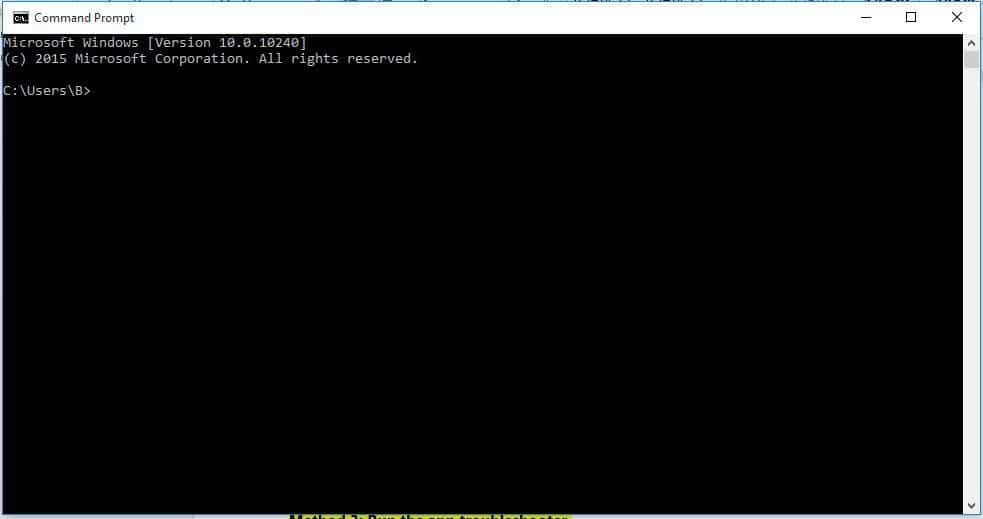
- Verificați rezultatul afișat
- Dacă s-a procesat cu succes, tastați Exit
- apasa Enter
4. Utilizați instrumentul de depanare a aplicației
- Click dreapta start
- Selectați Panou de control
- Mergeți în colțul din dreapta sus și schimbați Vazut de opțiune pentru Pictograme mari
- Clic Depanare
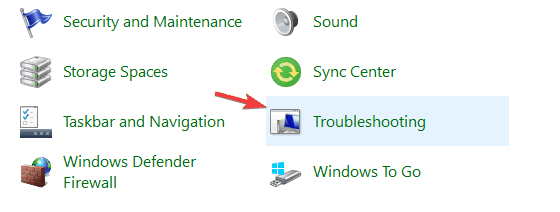
- Click pe A vedea tot opțiunea din panoul din stânga
- Selectați Aplicații din magazinul Windows
- Urmați instrucțiunile pentru a rula instrumentul de depanare a aplicației
5. Căutați cea mai recentă actualizare a jocului
Accesați site-ul web respectiv pentru jocul care sa prăbușit și descărcați cele mai recente actualizări pentru acesta.
CITEȘTE ȘI: Cum se remediază codul de eroare „Dețineți acest joc” 0x803F8001
6. Efectuați o pornire curată și configurați opțiunile de pornire
Efectuarea unei porniri curate pentru computerul dvs. reduce conflictele legate de software care pot determina cauzele principale ale problemei de resetare a ecranului albastru al computerului. Aceste conflicte pot fi cauzate de aplicații și servicii care pornesc și rulează în fundal ori de câte ori porniți Windows în mod normal.
Pentru a efectua cu succes o pornire curată pe Windows 10, trebuie să vă conectați ca administrator, apoi urmați acești pași:
- Accesați caseta de căutare
- Tip msconfig
- Selectați Configurarea sistemului
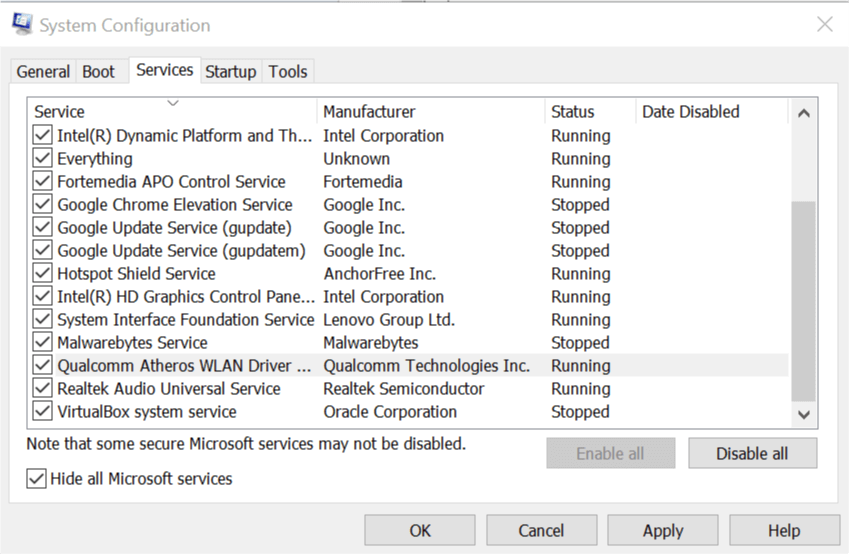
- Găsi Servicii filă
- Selectați Ascunde toate serviciile Microsoft cutie
- Clic Dezactivați toate
- Mergi la Lansare filă
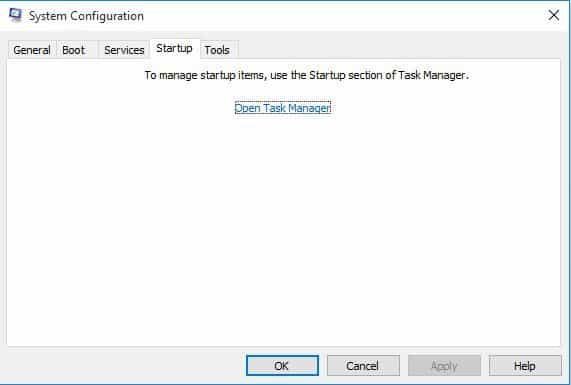
- Clic Deschideți Managerul de activități
- Închideți Managerul de activități apoi faceți clic pe O.K
- Reporniți computerul
Odată ce computerul repornește, configurați opțiunile de pornire selectivă urmând acești pași:
- Mergi la Utilitar configurare sistem căsuță de dialog
- Mergi la General filă și alegeți Pornire selectivă
- Debifați Încărcați elementele de pornire cutie
- Clic Servicii filă
- Selectați Ascunde toate serviciile Microsoft cutie
- Clic Dezactivați toate
- Clic O.K
- Reporniți dacă vi se solicită
După ce repornirea este completă, încercați să porniți același joc care sa prăbușit, pentru a verifica dacă problema de blocare a jocului a fost rezolvată.
Dacă problema dispare după o repornire, atunci cauza este un program sau un serviciu de fundal.
Dacă problema revine după pornirea și configurarea curate, interferența este cu totul altă problemă.
Pentru a determina ce cauzează problema blocării jocului, urmați acești doi pași:
- Porniți utilitarul de configurare a sistemului
- Activați jumătate din articolele de servicii
Cum se pornește utilitarul de configurare a sistemului
- Clic start
- Accesați caseta câmpului de căutare
- Tip msconfig
- presa introduce
- Dacă vi se solicită o parolă de administrator, tastați-o. În caz contrar, faceți clic pe Continuare pentru a confirma
Cum se activează jumătate din articolele de servicii
- Tip msconfig
- Selectați Configurarea sistemului
- Găsi Servicii filă
- Selectați Ascunde toate serviciile Microsoft cutie
- Faceți clic pentru a selecta jumătate din casetele de selectare din lista Servicii
- Faceți clic pe Ok
- Reporniți computerul
Dacă problema de blocare a jocului reapare după repornire, repetați pașii 1 și 2, dar debifați jumătate din casetele de selectare din lista Servicii pe care ați selectat-o anterior. Dacă reapare încă după a doua repornire, faceți clic pentru a debifa jumătate din casetele de selectare rămase în lista Servicii.
Dacă problema de blocare a jocului dispare după repornire, inversați casetele de selectare selectate și repetați acest lucru până când identificați serviciul care rulează când are loc blocarea jocului.
Dacă blocarea jocului nu are loc după repornire, repetați pașii 1 și 2, dar selectați jumătate din casetele de selectare debifate. Dacă tot nu apare, faceți clic pentru a selecta jumătate din casetele șterse.
Repetați până când identificați serviciul care rulează când se produce blocarea jocului.
Dacă găsiți serviciul care cauzează blocarea jocului, acesta este elementul problemei. În acest caz, contactați producătorul programului specific pentru a stabili dacă acesta poate fi rezolvat, sau executați System Configuration Utility, apoi faceți clic pentru a debifa caseta serviciului care cauzează probleme articol.
Dacă nu, atunci problema este cu pornirea. În acest caz, activați jumătate din elementele de pornire așa cum s-a explicat mai sus, apoi faceți clic pentru a debifa caseta Ascunde toate serviciile Microsoft. În cele din urmă, repetați pașii de mai sus pentru a debifa casetele de selectare pentru lista de pornire (nu lista de servicii).
Cum să reveniți la modul de pornire normal
- Faceți clic pe Start
- Tastați msconfig în caseta câmpului de căutare
- apasa Enter
- Furnizați permisiuni de administrator sau parolă
- Sub fila General, faceți clic pe Pornire normală - încărcați toate driverele și serviciile de dispozitiv
- Faceți clic pe Ok
- Reporniți dacă vi se solicită
CITEȘTE ȘI:5 dintre cele mai bune jocuri de simulator de zbor pentru PC
7. Creați un cont de utilizator nou
Iată cum puteți crea un nou profil de utilizator:
- Clic start
- Selectați Setări
- Selectați Conturi
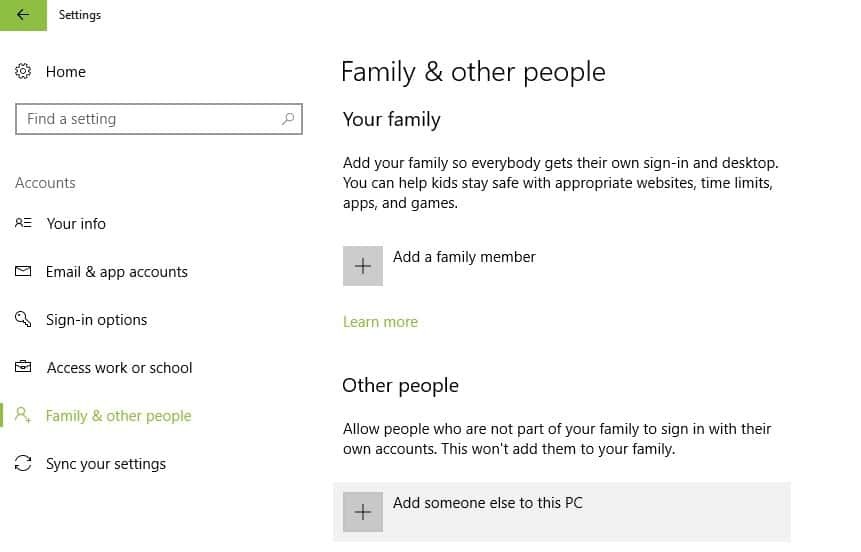
- Clic Adăugați pe altcineva pe acest computer
- Completați formularul cu numele de utilizator și parola. Noul dvs. cont de utilizator va fi creat.
- Reporniți computerul
- Conectați-vă la noul cont pe care tocmai l-ați creat
Încercați să lansați jocul folosind noul cont.
Notă: unele jocuri necesită conturi cu privilegii de administrator pentru a rula. În acest caz, faceți următoarele pentru a acorda drepturi / privilegii de administrator:
Iată cum să creați un nou profil de utilizator și să acordați privilegii de administrator:
- Click pe Schimbați tipul de cont
- Faceți clic pe săgeata verticală și alegeți Administrator pentru a seta contul la nivel de administrator
- Reporniți computerul
- Conectați-vă la noul cont pe care tocmai l-ați creat
Încercați să lansați jocul folosind noul cont.
Dacă această problemă rezolvă problema, deconectați-vă de la noul cont și conectați-vă din nou la contul dvs. de utilizator obișnuit și verificați dacă problema blocării jocului este încă acolo.
Dacă este, atunci problema este contul dvs. de utilizator obișnuit. Folosește Repara-l pentru a restabili setările de securitate implicite pentru cont, apoi verificați dacă acesta rezolvă problema.
În caz contrar, mutați-vă datele din contul de utilizator problematic în contul de utilizator nou creat pentru a-l accesa.
8. Schimbați setările de compatibilitate
- Faceți clic dreapta pe pictograma jocului
- Clic Proprietăți
- Clic Compatibilitate filă

- Selectați Rulați acest program în modul de compatibilitate pentru cutie
- Selectați versiunea Windows
- Clic O.K
Notă: este posibil ca această metodă să nu funcționeze pentru jocurile mai noi care necesită funcții avansate.
- CITEȘTE ȘI:Acestea sunt cele mai bune 10 jocuri Hack și Slash pentru PC
9. Dezactivați temporar placa de sunet
- Click dreapta start
- Selectați Manager de dispozitiv
- Faceți clic dreapta pe driver
- Clic Dezactivează
- Clic da, apoi apasa O.K
- Reporniți și testați jocul
10. Actualizați driverul de sunet
Contactați producătorul plăcii de sunet pentru a afla cum să obțineți cea mai recentă versiune a driverului de sunet pentru placa de sunet.
Cum să determinați numele și producătorul plăcii dvs. de sunet
- Clic start
- Tip dxdiag în câmpul de căutare
- presa introduce
- Clic Sunet filă
- Sub Dispozitiv, localizați Nume
- Sub Șoferii, localizați Furnizor
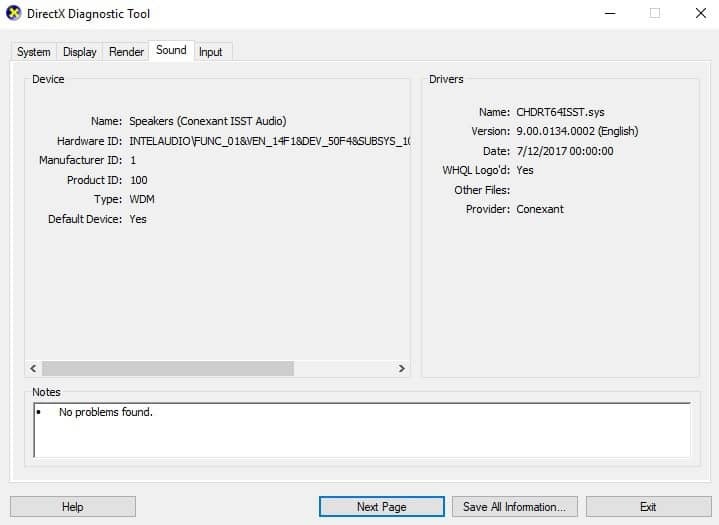
- Clic Ieșire
11. Eliminați și reinstalați jocul
Uneori, un accident de joc te duce să faci inevitabilul: eliminarea întregului joc și a tuturor componentelor sale, apoi reinstalarea acestuia.
Iată cum să o faceți:
- Efectuați un boot curat urmând pașii de mai jos:
- Accesați caseta de căutare
- Tip msconfig
- Selectați Configurarea sistemului
- Găsi Servicii filă
- Selectați Ascunde toate serviciile Microsoft cutie
- Clic Dezactivați toate
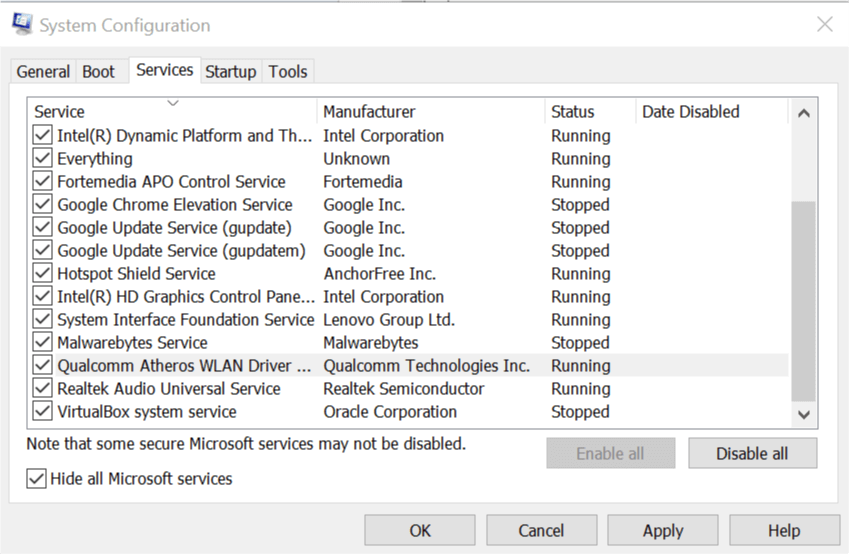
- Mergi la Lansare filă
- Clic Deschideți Managerul de activități
- Închideți Managerul de activități apoi faceți clic pe O.K
- Reporniți computerul
- Eliminați și reinstalați jocul urmând pașii pentru versiunea dvs. de Windows, reintroducând CD-ul jocului, apoi urmând instrucțiunile pentru a finaliza instalarea.
Dacă configurarea nu pornește automat, procedați în felul următor:
- Clic start
- În caseta de căutare, tastați unitate: setup.exe (unitatea este litera unității CD / DVD)
- presa introduce
- Urmați instrucțiunile de pe ecran pentru a finaliza instalarea.
CITEȘTE ȘI:Cele mai bune jocuri online gratuite pentru a juca pe computer
12. Verificați Centrul de soluții
Accesați Centrul de soluții Jocuri pentru Windows pentru a găsi soluții care vă permit să verificați problemele legate de produs, mesajele de eroare și sfaturile de depanare. De asemenea, puteți găsi ajutor pentru produse de pe forumuri de discuții sau un profesionist de asistență sau informații tehnice despre produse, cum ar fi contactele pentru a ajunge la asistență.
13. Scanați computerul pentru viruși
Dacă jocul se închide, generează o eroare sau întâmpinați un accident de joc atunci când începeți / lansați sau când jucați, computerul dvs. este infectat de un virus.
Dacă aveți deja un program antivirus, actualizați-l instalând cele mai recente fișiere de semnătură înainte de a efectua o scanare. Aceste fișiere de semnătură sunt eliberate în fiecare lună. După ce îl obțineți, scanați computerul.
După finalizarea scanării complete, repetați soluția 11 pentru a elimina și reinstala jocul.
14. Eliminați programele spyware și orice alte programe software nedorite
Urmați acești pași pentru a rula o scanare pentru spyware și alte programe nedorite:
- Clic start
- Accesați câmpul de căutare și tastați Windows Defender
- Selectați Aplicația Windows Defender din rezultatele căutării
- Selectați Scanare completă pe partea dreaptă
După curățare, urmați Soluția 11 pentru a elimina și reinstala jocul.
Sperăm că una dintre aceste 14 soluții a funcționat pentru a remedia blocarea jocului de pe computer. Spuneți-ne în secțiunea de comentarii.
Povești corelate de verificat:
- Cum se remediază problemele DVR-ului jocului pe Windows 10
- Gamepad-ul dvs. nu va funcționa? Iată patru lucruri pe care le puteți face pentru a remedia problema
- Cum se remediază FPS scăzut la pornirea jocului
![Cum să accelerați descărcările actualizărilor de jocuri din Microsoft Store [GHID RAPID]](/f/f2426708d9aec3c38ffc3c7ddbdf2d98.png?width=300&height=460)

